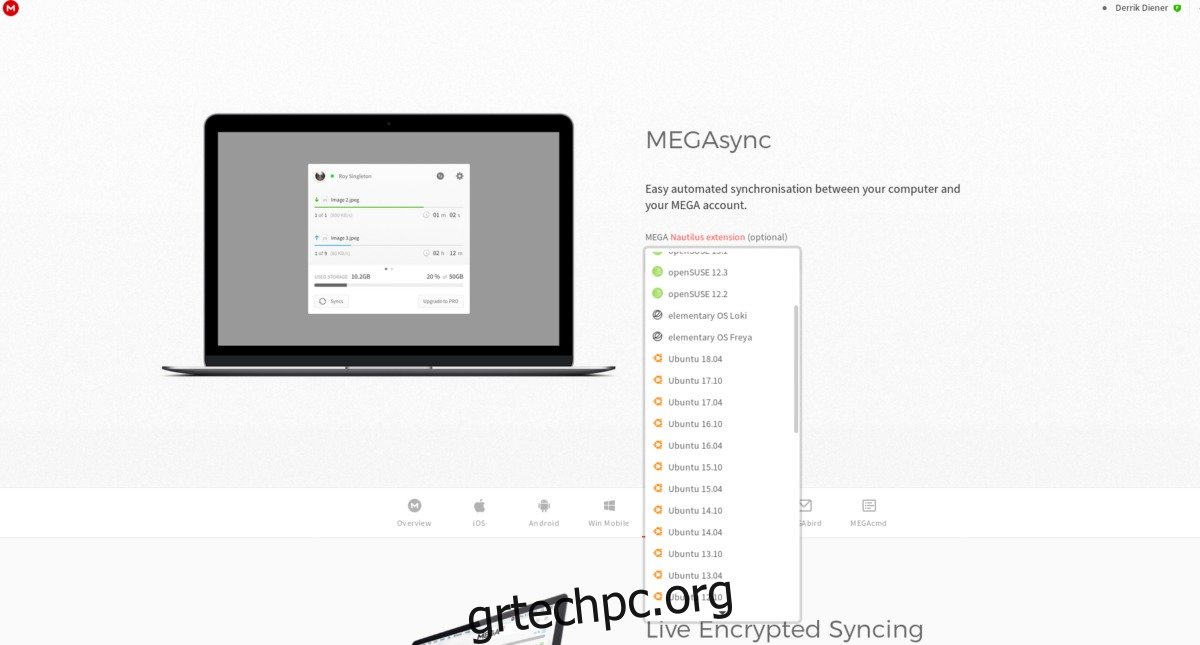Θέλετε να αποκτήσετε πρόσβαση στη μονάδα Mega cloud στο Linux; Αν ναι, σας έχουμε καλύψει. Σε αυτόν τον οδηγό, θα δούμε πώς να αποκτήσετε πρόσβαση στο Mega στο Linux!
Πίνακας περιεχομένων
Mega Sync Desktop Client
Ο υπολογιστής-πελάτης επιτραπέζιου υπολογιστή Mega Sync είναι σπάνιος καθώς έχει εξαιρετική υποστήριξη για Linux. Στη σελίδα λήψης, υπάρχουν σύνδεσμοι λήψης για τα πάντα, από Ubuntu, Linux Mint, ElementaryOS, Debian, Fedora, SUSE, ακόμη και Arch Linux. Για να ξεκινήσετε, επιλέξτε το λειτουργικό σας σύστημα και ακολουθήστε τις οδηγίες.
Ubuntu
Η εγκατάσταση του προγράμματος-πελάτη Mega Sync στο Ubuntu είναι αρκετά εύκολη και ξεκινά με την κατεύθυνση προς την επίσημη σελίδα λήψης. Στη σελίδα λήψης, ο ιστότοπος του Mega μπορεί να εντοπίσει το λειτουργικό σας σύστημα. Εάν λειτουργεί σωστά, θα σας ζητηθεί να επιλέξετε τη διανομή Linux σας. Κάντε κλικ στο αναπτυσσόμενο μενού και εντοπίστε το Ubuntu.
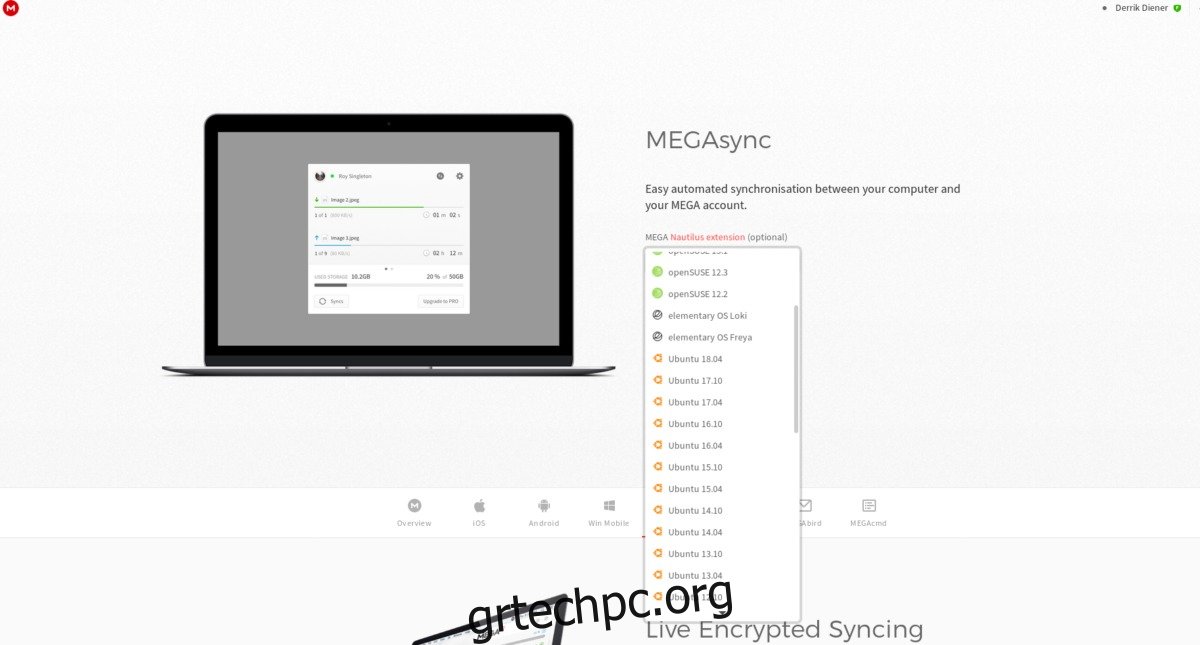
Επίσημα, το Mega έχει υποστήριξη για κάθε έκδοση του Ubuntu Linux, ξεκινώντας από την έκδοση 12.04 και τελειώνοντας στην έκδοση 18.04. Αφού επιλέξετε την έκδοση του Ubuntu που χρησιμοποιείτε, επιλέξτε το κουμπί λήψης για να ξεκινήσει η διαδικασία λήψης. Μόλις ολοκληρωθεί η λήψη, ανοίξτε τη διαχείριση αρχείων, κάντε κλικ στο «Λήψεις» και βρείτε το πακέτο Mega Debian.
Κάντε διπλό κλικ στο πακέτο Mega για να το ανοίξετε στο Κέντρο Λογισμικού Ubuntu.
Μόλις ανοίξει το Κέντρο Λογισμικού Ubuntu, κάντε κλικ στην «εγκατάσταση» και εισαγάγετε τον κωδικό πρόσβασής σας για να ολοκληρώσετε. Εναλλακτικά, ανοίξτε ένα τερματικό και κάντε τα εξής για να εγκαταστήσετε το Mega στο Ubuntu:
cd ~/Downloads sudo dpkg -i megasync-*.deb sudo apt install -f
Debian
Οι χρήστες του Debian θα έχουν μια εύκολη διαδρομή για την εγκατάσταση του επίσημου προγράμματος-πελάτη Mega Sync, καθώς πολλές εκδόσεις του λειτουργικού συστήματος αναφέρονται στις επιλογές λήψης. Για να λάβετε την πιο πρόσφατη έκδοση του Mega για το Debian, μεταβείτε στο την επίσημη σελίδα λήψης, κάντε κλικ στο αναπτυσσόμενο μενού και επιλέξτε μία από τις επιλογές “Debian”. Το Mega έχει υποστήριξη για τις εκδόσεις 7, 8 και 9.
Μετά τη λήψη του Mega για το Debian, ανοίξτε τη διαχείριση αρχείων και κάντε κλικ στο «Λήψεις». Από εδώ, εντοπίστε το πακέτο Mega Sync Debian και κάντε διπλό κλικ σε αυτό για να ανοίξετε το πρόγραμμα εγκατάστασης του πακέτου Gdebi. Κάντε κλικ στην «εγκατάσταση» στο Gdebi για να ολοκληρώσετε τη διαδικασία.
Δεν θέλετε να χρησιμοποιήσετε το Gdebi; Εγκαταστήστε το Mega στο Debian μέσω του τερματικού, ακολουθώντας τις παρακάτω εντολές.
cd ~/Downloads sudo dpkg -i megasync-*.deb sudo apt-get install -f
Arch Linux
Το Arch έχει επίσημη υποστήριξη για το Mega, αν και αντί να υποδεικνύονται σε μια σελίδα AUR και να τους λένε να «χτίσουν το πακέτο», οι χρήστες του Arch μπορούν να κατεβάσουν ένα πακέτο Pacman που μπορεί να εγκατασταθεί. Λάβετε υπόψη ότι λόγω του τρόπου σχεδιασμού του Arch Linux, κάθε φορά που θέλετε να αναβαθμίσετε τον πελάτη Mega Sync, θα πρέπει να κάνετε λήψη μιας νέας έκδοσης του πακέτου από τον ιστότοπο.
Για να αποκτήσετε το πακέτο Arch Mega Sync, μεταβείτε στο τη σελίδα λήψηςβρείτε το αναπτυσσόμενο μενού και επιλέξτε “Arch Linux” και κάντε κλικ στο κουμπί λήψης.
Αφήστε το πακέτο Pacman να ολοκληρώσει τη λήψη. Όταν τελειώσετε, ανοίξτε ένα τερματικό και χρησιμοποιήστε την εντολή CD για να μετακινήσετε το τερματικό στον κατάλογο ~/Downloads.
cd ~/Downloads
Μέσα στο φάκελο “Λήψεις”, χρησιμοποιήστε το εργαλείο πακέτου Pacman για να εγκαταστήσετε το πακέτο Mega Sync εκτός σύνδεσης.
sudo pacman -U megasync-x86_64.pkg.tar.xz
Λόγω της φύσης του Arch Linux, όλες οι απαιτούμενες εξαρτήσεις Mega θα πρέπει να εγκατασταθούν αυτόματα. Για να είστε ασφαλείς, μετά την εγκατάσταση του πακέτου, συγχρονίστε τις πιο πρόσφατες ενημερώσεις. Αυτό θα πρέπει να διασφαλίσει ότι η εφαρμογή λειτουργεί με τον καλύτερο τρόπο.
sudo pacman -Syyuu
Όταν ολοκληρωθεί η ενημέρωση, το Mega Sync θα πρέπει να είναι έτοιμο για χρήση στο Arch Linux!
Μαλακό καπέλλο
Το Mega διαθέτει RPM με δυνατότητα λήψης για πολλές εκδόσεις του Fedora Linux, νέες και παλιές (έκδοση 19 έως 28). Για να το εκτελέσετε στο Fedora, μεταβείτε στο τη σελίδα λήψης και επιλέξτε την έκδοση του Fedora στο αναπτυσσόμενο μενού.
Αφήστε το RPM να κατεβάσει. Όταν ολοκληρωθεί η λήψη, ανοίξτε ένα τερματικό και κάντε τα εξής για να εκτελεστεί!
cd ~/Downloads sudo dnf install -y megasync-Fedora_28.x86_64.rpm
OpenSUSE
Για να αποκτήσετε το Mega Sync στο OpenSUSE, μεταβείτε πρώτα στο τη σελίδα λήψης και επιλέξτε “OpenSUSE” στο αναπτυσσόμενο μενού. Μόλις ολοκληρωθεί η λήψη του αρχείου RPM στον υπολογιστή σας Linux, ανοίξτε ένα τερματικό και χρησιμοποιήστε το για CD στο φάκελο ~/Downloads.
cd ~/Downloads
Στο φάκελο “Λήψεις”, χρησιμοποιήστε το Zypper για να εγκαταστήσετε το πακέτο Mega Sync στο σύστημα.
sudo zypper install megasync-openSUSE_*.rpm
Ρύθμιση του Mega
Αφού εγκαταστήσετε το Mega στο Linux, ήρθε η ώρα να το ρυθμίσετε. Για να χρησιμοποιήσετε το Mega σε Linux, ανοίξτε το μενού της εφαρμογής, αναζητήστε το “MEGA” και ξεκινήστε το. Με το άνοιγμα της εφαρμογής, θα δείτε ένα αναδυόμενο παράθυρο. Στο παράθυρο, συνδεθείτε σε αυτό τα στοιχεία χρήστη σας για να συνδεθείτε. Όταν συνδέεστε, το Mega θα πρέπει να ξεκινήσει αμέσως τον τοπικό συγχρονισμό.
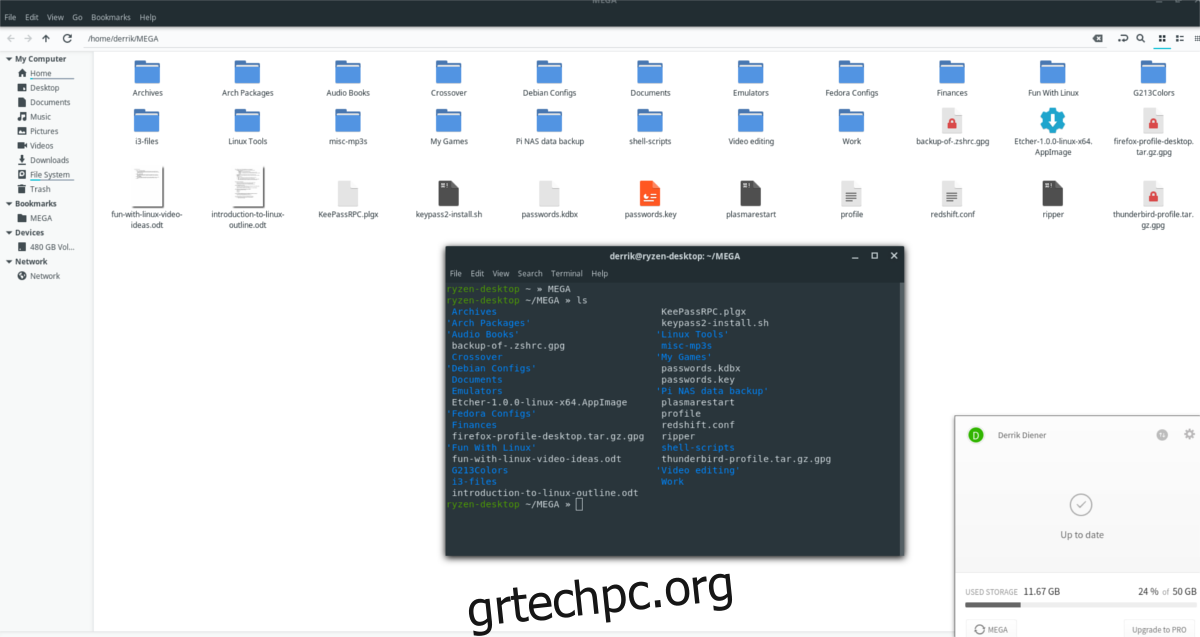
Μη διστάσετε να κλείσετε το παράθυρο και να αφήσετε το Mega Sync να εκτελείται στο παρασκήνιο.
Σημείωση: Όλα τα αρχεία που κατεβάζει η εφαρμογή είναι διαθέσιμα στο /home/username/MEGA/.
Για να αποκτήσετε πρόσβαση στα αρχεία, ανοίξτε τη διαχείριση αρχείων και κάντε κλικ στο λογότυπο “MEGA”. Εναλλακτικά, ανοίξτε ένα τερματικό και αποκτήστε πρόσβαση μέσω της γραμμής εντολών:
cd ~/MEGA